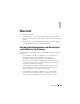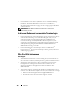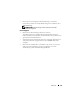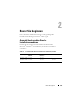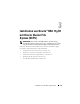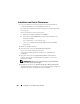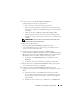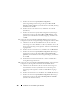Owner's Manual
190 Installation von Oracle RAC 11g R1 mit OCFS
c
Wählen Sie im Fenster
Specify Disk Configuration
(Datenträgerkonfiguration festlegen) die Option
Place OCR
(Primary) on this partition
(Verwende Partition für OCR [Primär]),
und klicken Sie auf
OK.
d
Wählen Sie die zweite Partition aus, und klicken Sie auf Edit
(Bearbeiten).
e
Wählen Sie im Fenster Specify Disk Configuration (Datenträger-
konfiguration festlegen) die Option
Place OCR
(Mirror)
on this
partition (Verwende Partition für OCR [Spiegel]), und klicken Sie
auf
OK.
11
Führen Sie im Fenster
Cluster Configure Storage
(Clusterspeicher-
konfiguration) für den Voting-Datenträger die folgenden Schritte durch:
a
Lokalisieren Sie die drei 250-MB-Partitionen, die Sie nach den
Anweisungen im
Oracle Database on Microsoft Windows Server x64
Storage and Networking Guide
(Speicher- und Netzwerkhandbuch)
angelegt haben.
b
Wählen Sie die erste Partition aus, und klicken Sie auf
Bearbeiten.
c
Wählen Sie im Fenster
Specify Disk Configuration
(Datenträger-
konfiguration festlegen) die Option
Place Voting Disk on this
partition
(Verwende Partition für Voting-Datenträger), und klicken
Sie auf
OK.
d
Wiederholen Sie Schritt b und Schritt c auf den verbleibenden
Voting-Datenträger-Partitionen.
12
Führen Sie im Fenster
Cluster Configuration Storage
(Clusterspeicher-
konfiguration) die folgenden Schritte für die Datenbank durch:
a
Lokalisieren Sie die Partition, die Sie nach den Anweisungen im
Oracle Database on Microsoft Windows Server x64 Storage and
Networking Guide
(Speicher- und Netzwerkhandbuch) angelegt
haben.
b
Wählen Sie die Partition aus und klicken Sie auf
Edit
(Bearbeiten).
c
Wählen Sie im Fenster
Specify Disk Configuration
(Datenträger-
konfiguration festlegen) die Option
Format partition with CFS
(Partition mit CFS formatieren).